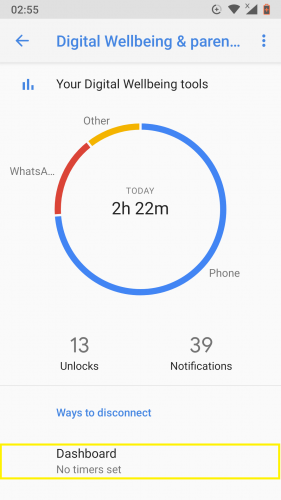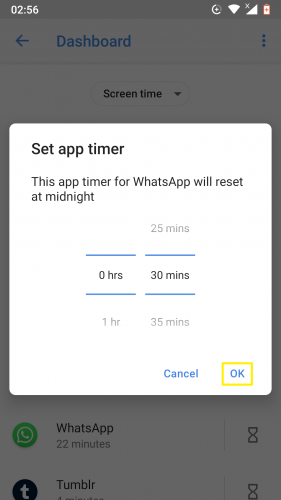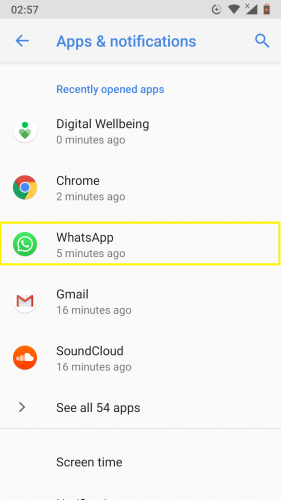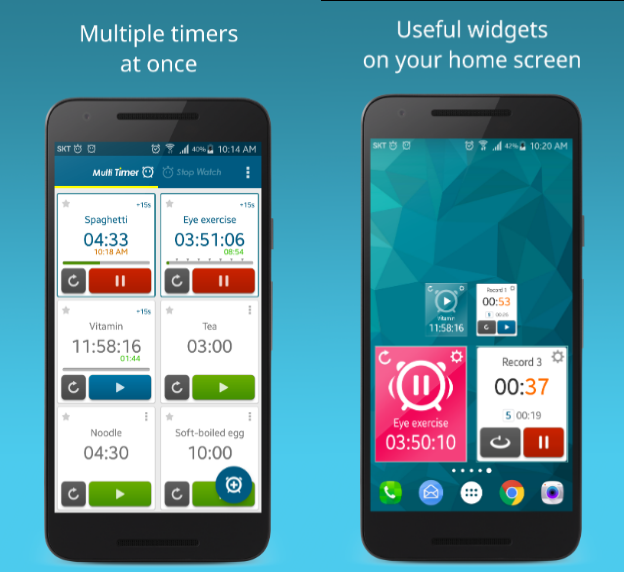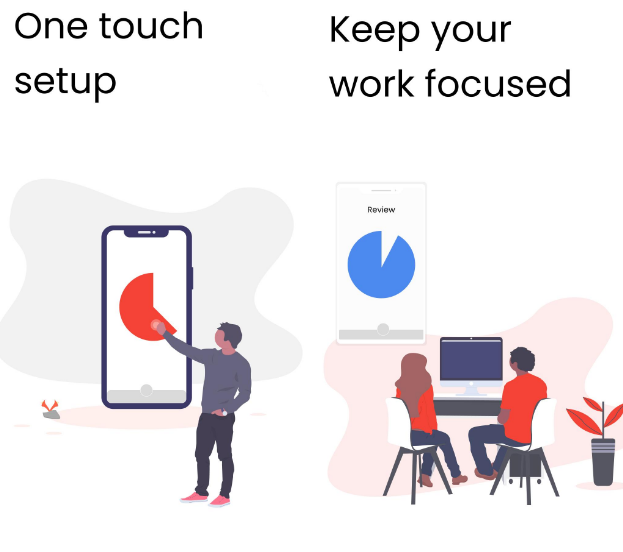таймер работы приложений андроид
Как установить ограничения времени приложения и заблокировать приложения на Android
Тратить слишком много времени на вашем устройстве Android? Используйте цифровое приложение для благополучия, чтобы отслеживать использование вашего приложения и устанавливать ограничения приложения. Хотите спокойствия? Немного заблокируйте определенные приложения в режиме Фокуса.
Как установить таймер приложения в Android 9 и выше
Приложение Digital Wellbeing отслеживает, сколько времени вы проводите на своем телефоне. Он сообщает вам, сколько раз вы брали свой телефон, сколько времени вы провели в определенном приложении и сколько уведомлений вы получили сегодня.
Вы можете использовать эту информацию для принятия решения о том, сколько времени вы проводите на своем смартфоне. Приложение также предоставляет вам инструменты, такие как App Timer, для ограничения вашего использования.
С помощью таймера приложения вы можете ограничить время, которое вы можете проводить в приложении. Например, вы можете настроить его так, чтобы вы использовали YouTube только 30 минут в день.
Для этого проведите пальцем вниз по тени уведомлений, а затем коснитесь значка шестеренки, чтобы открыть «Настройки» (или откройте его из ящика приложения). Затем нажмите «Цифровое благополучие и родительский контроль».
На панели инструментов прокрутите вниз до приложения YouTube и коснитесь значка с песочными часами рядом с ним.
Во всплывающем окне установите ограничение по времени, а затем нажмите «ОК».
Когда ваше время использования истекло, приложение будет приостановлено. Его значок на главном экране будет недоступен, и вы не будете получать от него никаких уведомлений. На следующий день таймер сбрасывается, и приложение снова разблокируется.
Конечно, вы всегда можете вернуться к приложению Digital Wellbeing и расширить или отключить таймер, когда захотите.
Как использовать режим фокусировки на Android 10
Android 10 поставляется со встроенным режимом фокусировки. Что касается функций блокировки приложений, то эта функция все еще довольно проста. Все, что вы можете сделать, это выбрать кучу отвлекающих приложений, чтобы сделать паузу при включении режима фокусировки.
Он действует как ручной переключатель для одновременной блокировки нескольких приложений. На момент написания этой статьи вы не можете запланировать автоматическую приостановку приложений в определенное время суток; однако это возможно с некоторыми сторонними приложениями, которые мы рассмотрим ниже.
Если вам просто нужно быстрое переключение для блокировки приложений, вам поможет режим фокусировки.
Откройте приложение «Настройки» и нажмите «Цифровое благополучие и родительский контроль».
Нажмите «Показать свои данные».
Здесь нажмите «Режим фокусировки».
Выберите приложения, которые вы хотите приостановить при включении режима фокусировки. Нажмите «Включить сейчас», чтобы включить режим фокусировки (нажмите ту же кнопку, чтобы выключить его).
Вы можете добавить плитку «Режим фокусировки» на панель уведомлений, если не хотите каждый раз заходить в приложение «Настройки». Для этого откройте панель уведомлений и нажмите кнопку «Редактировать» (ту, которая похожа на карандаш).
Перетащите плитку «Режим фокусировки» в активную секцию плиток.
Теперь вы можете просто нажать на плитку «Режим фокусировки», чтобы включить или отключить эту функцию.
Альтернативы для других телефонов Android
Как мы уже упоминали, функции цифрового благополучия доступны только на нескольких устройствах Google Pixel, Android One и других устройствах. Даже на них режим фокусировки в Android 10 довольно ограничен.
Что если вы хотите использовать эти функции на других телефонах Android? Или что, если вы хотите запланировать режим фокусировки для автоматической блокировки приложений в определенное время? Вы можете сделать как с сторонними приложениями.
Оставайся сфокусированным
Stay Focused — это приложение для управления временем экрана, которое показывает, как вы используете свое устройство. Это поможет вам ограничить использование несколькими способами. Вы можете установить дневной или почасовой лимит использования, а также либо блокировать приложения на определенные промежутки времени, либо в зависимости от количества запусков.
После того, как вы откроете приложение, оно попросит вас предоставить разрешение на использование доступа. Нажмите «Click to Grant», если вы хотите это сделать.
На этом экране нажмите «Оставаться сфокусированным».
Затем включите «Разрешить доступ к использованию».
Вы в конечном итоге снова в приложении. Найдите отвлекающее приложение, а затем нажмите значок замка рядом с ним.
Вы видите все доступные варианты здесь. Нажмите «Предел ежедневного использования».
На этом экране выберите дни недели, в которые вы хотите применить ограничение, установите ограничение по времени и нажмите «Сохранить».
Вы вернетесь к экрану списка приложений. Выберите приложение и на экране конфигурации нажмите «Определенные интервалы времени».
Отсюда вы можете заблокировать приложение в течение определенного времени. Выберите дни недели, в которые вы хотите применить ограничение, а затем нажмите знак плюс (+) рядом с «В интервалах».
Во всплывающем окне выберите время «От» и «До», а затем нажмите «ОК».
Нажмите «Сохранить». Теперь, если вы попытаетесь открыть управляемое приложение вне указанного вами времени, приложение «Сосредоточиться» откроет заставку, в которой говорится, что вы не можете получить к ней доступ.
Вы можете использовать функцию «Определенные интервалы времени» для создания нескольких расписаний для одного и того же приложения. Например, у вас может быть одно расписание с понедельника по пятницу, а другое на выходные. Нажмите «Добавить расписание» на экране настроек, чтобы добавить другое расписание.
Stay Focused — бесплатное приложение с поддержкой рекламы. Иногда вы видите баннерную и полноэкранную рекламу. Если вы обновитесь до версии Pro, она отключит рекламу и разблокирует все функции.
ActionDash
ActionDash — это, прежде всего, панель инструментов, на которой вы можете просматривать экранное время вашего устройства. Это хорошая замена для приложения Google Digital Wellbeing. Если вы разблокируете версию Pro за 7,99 долл., Вы можете получить доступ к ограничениям приложений и функциям блокировки приложений.
ActionDash интегрируется с ActionLauncher и предлагает лучший пользовательский интерфейс, когда дело доходит до просмотра и управления использованием устройства. Приложение имеет более понятный интерфейс, который похож на функцию цифрового благополучия Google.
После установки приложения ActionDash и предоставления разрешения на использование приложения вы попадаете на главный экран приложения. Нажмите «Get Plus», чтобы разблокировать все функции.
Если у вас есть Pro версия ActionDash, выберите приложение из списка использования устройства, а затем нажмите «Ограничения использования приложения».
Установите предел приложения, а затем нажмите «ОК».
Вернитесь на панель инструментов ActionDash и нажмите «Режим фокусировки».
Отсюда выберите приложения, которые вы хотите добавить в режим фокусировки, а затем нажмите «Включить сейчас», чтобы включить его.
Вы также можете запланировать режим фокусировки. Нажмите кнопку меню (три вертикальные точки) на экране режима фокусировки.
Выберите «Расписания режимов фокусировки».
Вы видите несколько предустановок, которые готовы к работе.
Если ни один из пресетов не предлагает то, что вы хотите, нажмите «Добавить расписание», чтобы создать новый.
Выберите дни, а также время начала и окончания. Нажмите «Назад», чтобы вернуться на экран «Расписания».
Теперь вы можете включить несколько расписаний для режима фокусировки. Вы также можете отключить любое расписание, хотя вам придется подождать 20 секунд, чтобы отключить только что установленное.
ActionDash заблокирует приложение, которое вы выбрали автоматически, в установленное время и всякий раз, когда вы превышаете лимит таймера приложения.
Как установить таймер приложения для приложения на Android 9
Установка таймера в любом приложении на Android 9 означает, что приложение перезапустится после истечения установленного времени. Это супер полезная функция, чтобы иметь. Одним из преимуществ этой функции, помимо прочего, является повышение производительности приложений. Системные приложения не могут быть сброшены, как приложения для телефона и обмена сообщениями, по довольно очевидным причинам. Тем не менее, любое приложение, установленное пользователем из Android Playstore, может быть сброшено с помощью этой удивительной функции. Итак, читайте дальше, чтобы узнать, как решить проблемы с производительностью приложения, установив таймер приложения на Android 9.
Есть 2 разных, но одинаково простых способа установки таймера приложения для приложения на Android 9.
Как установить таймер приложения для приложения на Android 9 – Метод 1
1. Откройте настройки устройства Android 9.
2. Перейдите в раздел «Цифровое благополучие и родительский контроль».
3. Нажмите на приборной панели.
4. Нажмите значок таймера перед приложением, для которого вы хотите установить таймер.
5. Установите таймер.
7. Таймер для этого приложения был настроен правильно.
8. Чтобы изменить таймер, коснитесь установленного времени еще раз.
9. При необходимости измените таймер.
11. Чтобы удалить установленный таймер из приложения, коснитесь значка таймера.
12. Выберите опцию Удалить таймер, а затем нажмите ОК.
Как установить таймер приложения для приложения на Android 9 – Метод 2
1. Перейдите на страницу настроек вашего устройства.
2. Нажмите Приложения и уведомления.
3. Выберите приложение, для которого вы хотите установить таймер, из списка установленных приложений.
4. Перейдите в Дополнительные настройки для этого приложения на странице своего приложения.
5. Нажмите прошедшее время в приложении.
6. Выберите опцию «Таймер приложения».
7. Выполните те же шаги, которые указаны выше (шаги 5-12).
Частые вопросы
1. Будет ли мое устройство также перезагружаться по истечении установленного времени?
Нет, только рассматриваемое приложение будет перезапущено.
2. Почему я вам нужно установить таймер в приложении, чтобы начать?
Это функция, которая входит в цифровой оздоровительный инструментарий на Android, Их цель – не использовать слишком много приложений в течение длительного периода времени. Если вы установите таймер в приложении, оно остановится на весь день после активации таймера.
3. Что происходит после истечения времени?
Это конкретное приложение находится на перерыве; Вы не сможете его использовать. Однако таймер перезапускается в полночь … это означает, что в полночь приложение перезапускается снова. Вы можете использовать его, но даже после того, как приложение будет установлено на таймер, приложение остановится.
4. Есть ли ограничение на количество раз, которое я могу установить таймер в приложении?
Дополнительные полезные советы и рекомендации по Android
Как установить жесты на Android 9
Настройте панель плитки на Android
Как добавить собственное сообщение на экране блокировки Android
Придайте своему Android новый облик, включив скрытую темную тему (нуга)
Отвлекаемся от смартфона: как контролировать экранное время в Android
Приложение «Цифровое благополучие» в Android позволяет вам контролировать время использования телефона. Разбираемся, как пользоваться функцией и заодно установить родительский контроль на смартфоне ребенка.
Начиная с Android 9 функция «Цифровое благополучие» (или «Экранное время») доступна на всех устройствах. Если у вас более старый смартфон, вы сможете использовать сторонние приложения с похожей функциональностью. Как правильно пользоваться технологией и какая программа оптимально подходит для контроля времени использования смартфона, разбираемся в статье.
Контроль экранного времени в Android
Начиная с Android 9 Pie, Google запустила функцию, которая позволяет пользователям контролировать время использования смартфона. Ранее Apple интегрировала такую функцию в iOS, назвав ее «Экранным временем».
В зависимости от производителя смартфона название функции варьируется. Например, Google называет ее Digital Wellbeing («Цифровое благополучие»). В смартфонах Samsung ее также можно найти под этим именем, а у гаджетов Huawei, в свою очередь, вам необходимо будет искать пункт «Цифровой баланс».
Функцию можно найти в настройках вашего смартфона. Она поможет вам увидеть время использования гаджета в текущий день, при этом оно будет распределено по различным приложениям. Кроме того, в этом разделе настроек вы узнаете, как часто вы разблокировали свой смартфон.
Чтобы лучше контролировать часы, которые вы тратите на гаджет, можно установить ограничение активности экрана (времени доступа). Кроме того, есть возможность настроить лимит времени использования отдельных приложений.
К установленным ограничениям вы можете добавить PIN-код, чтобы их трудно было изменить. Например, таким образом можно контролировать время, которое ребенок будет проводить в TikTok или играх.
Контроль экранного времени в Android с помощью сторонних приложений
Если у вас более старая версия Android, вы также можете получить доступ к функции «Цифровое благополучие», но с помощью сторонних приложений.
Например, мы рекомендуем программу ActionDash, которую можно установить на всех смартфонах под управлением Android 5 и выше. Приложение дает такую же подробную статистику использования экранного времени, как и операционная система от Google. Кроме того, здесь у вас также будет возможность установить максимальное время использования для отдельных приложений или лимит общего времени.
С помощью опции «Аутентификация» в настройках вы также сможете заблокировать изменение максимального времени использования смартфона и настроить своего рода родительский контроль.
10 лучших приложений таймера для Android в 2020 году «
Если вы ищете приложение для таймера, которое может помочь вам увеличить мощность на работе, то вы находитесь в правильном месте, как в этой статье, мы собираемся обсудить лучшие приложения таймера, доступные для устройств Android. Эти приложения таймера обратного отсчета лучше всего подойдут для управления временем и позволят вам разбить некоторые из ваших основных задач на короткие отдельные сессии. Некоторые из упомянутых ниже приложений с таймером упражнений в первую очередь предназначены для физической подготовки и помогут вам в тренировках, которые включают в себя круг, например, спринты. Все приложения таймера, упомянутые в этой статье, имеют минималистский интерфейс и поэтому будут идеальным выбором для обычных пользователей.
В этой статье мы упомянули 10 лучших приложений таймера для Android в 2020 году, которые помогут вам эффективно управлять своим временем. Итак, без лишних слов, давайте начнем узнавать больше об этих приложениях таймера для Android.
Лучшие таймерные приложения для Android 2020 года
1. Говорящий секундомер и таймер
Talking Stopwatch & Timer – одно из лучших приложений для таймера, и оно считается идеальным для любой временной ситуации, такой как спорт, бег, учеба, физические упражнения, медитация, готовка, игра, пробуждение, работа и многое другое. Вы можете легко установить таймер с этим приложением, поскольку оно включает минималистский интерфейс. Вы сэкономите заряд батареи при использовании этого приложения, так как оно оптимально использует энергопотребление и не прерывает измерение секундомера.
Скачайте «Talking Stopwatch & Timer» бесплатно из магазина Google Play и начните обратный отсчет.
Основные характеристики:
Скачать говорящий секундомер и таймер
2. Секундомер и таймер
«Секундомер и таймер» считается самым популярным приложением таймера обратного отсчета на Android. Он включает в себя простой и понятный пользовательский интерфейс и используется миллионами людей. Это приложение будет идеально подходит для любой погодной ситуации, включая приготовление пищи, спорт, игры и рабочие задачи. Вы можете настроить внешний вид секундомера и таймера с помощью различных цветов и шрифтов, предоставляемых приложением.
Приложение можно бесплатно загрузить из магазина Google Play, однако оно поставляется с рекламой.
Основные характеристики:
Скачать секундомер и таймер
3. Интервальный таймер
«Интервальный таймер» будет лучшим для вас, если вы ищете простое и удобное в использовании приложение таймера. Он включает в себя минималистский интерфейс и предоставляет таймеры для различных видов деятельности, включая боксерский таймер, таймер по художественной гимнастике, тренировку по кругу, тренировку HIIT и табату. Приложение включает в себя большие шрифты и яркие цвета и, следовательно, позволит вам контролировать свой темп. Кроме того, это также позволит вам определить наборы и их длительности.
Приложение можно бесплатно загрузить из магазина Google Play, однако оно поставляется с рекламой.
Основные характеристики:
Скачать интервальный таймер
4. Секундомер
«Таймер секундомера» – это еще одно приложение таймера обратного отсчета, предназначенное в основном для тренировок (с учетом кругов). Он включает в себя простой в использовании интерфейс и позволит вам мгновенно запустить секундомер или таймер. Приложение также даст вам доступ к таким параметрам, как темы, пресеты и многие другие. С помощью этого приложения вы можете настроить будильник, выбрать вибрацию, настроить звук и продолжительность будильника от 2 секунд до 30 минут.
Приложение можно бесплатно загрузить из магазина Google Play, однако оно предлагает покупки внутри приложения.
Основные характеристики:
Скачать секундомер
5. Несколько секундомер
«Multi Timer StopWatch» – еще одно приложение для таймера, которое позволит вам легко хранить таймеры для любой активности. С помощью этого приложения вы можете легко назначить уникальный звук каждому таймеру, чтобы вы могли мгновенно распознать, какой таймер срабатывает. Вы можете испытать простые и красивые виджеты таймера с изменяемыми цветами и размерами при использовании этого приложения. Приложение также позволяет вам хранить и делиться сохраненными журналами в любое время, и вам не нужно беспокоиться о потере журналов секундомера.
Загрузите «Multi Timer StopWatch» и эффективно управляйте своим временем.
Основные характеристики:
Скачать мульти таймер секундомер
6. Таймер Производительности Фокусировки Мозга
Brain Focus – это еще одно приложение для тренировки таймера, основанное на таких методах, как Pomodoro, которое позволит вам настроить продолжительность сеанса, чтобы отслеживать свое время в зависимости от задачи. Вы можете создавать сессии на основе техники Pomodoro, а затем анализировать статистику, основанную на вашем прогрессе. Приложение даже позволит вам блокировать различные сторонние приложения, чтобы вы могли использовать его без перерыва. С помощью этого приложения вы можете создавать новые пресеты для конкретных задач и классифицировать их для удобного использования.
Скачайте «Brain Focus» бесплатно из магазина Google Play, однако он поставляется с рекламой.
Основные характеристики:
Скачать Brain Focus Productivity Timer
7. Engross: таймер фокуса, список задач и ежедневник
«Engross» – это, по сути, сочетание Pomodoro-вдохновленного таймера, которое позволит вам работать в фиксированных сессиях. С помощью этого приложения вы можете запускать таймеры и связывать их с вашими задачами. Вы даже можете установить напоминания и получать уведомления за 24 часа. Приложение позволит вам создавать события и планировать свою ежедневную и еженедельную повестку дня. Лучшая часть этого приложения в том, что оно позволяет вам отслеживать ваши сессии, чтобы вы могли получить информацию о вашей работе и прогрессе.
Поэтому загрузите «Engross» из магазина Google Play и будьте в курсе всех ваших задач.
Основные характеристики:
Скачать Engross
8. Таймер Плюс – Таймер тренировки
«Таймер Плюс» – еще одно приложение таймера обратного отсчета, которое позволит вам настроить полные интервальные тренировки. Приложение будет лучшим для интервальных тренировок высокой интенсивности. Имеет возможность отображать количество и продолжительность раундов и циклов. Приложение будет лучшим для интервальных тренировок высокой интенсивности. Лучшая часть этого приложения – то, что вы можете сделать несколько пользовательских предустановок тренировки и использовать их напрямую, без необходимости перемещаться по меню. Кроме того, он также предоставляет голосовую помощь, чтобы помочь вам говорить, когда вы собираетесь сделать перерыв или новый раунд.
Скачайте «Timer Plus – Workout Timer» бесплатно из магазина Google Play, так как он также включает встроенный секундомер.
Основные характеристики:
Скачать Timer Plus – Тренировочный таймер
9. Goodtime: минималистский Pomodoro Таймер
Goodtime позволит вам улучшить ваше управление временем, разделив вашу работу на целевые сессии с небольшими перерывами. Приложение в основном предназначено для управления временем и позволит вам разделить работу на короткие сессии. Он также предлагает дружественный пользовательский интерфейс AMOLED и полноэкранный режим погружения. С помощью этого приложения вы можете отключить звук и соединение Wi-Fi во время рабочих сессий. Другие функции включают в себя подробную статистику, автоматический запуск задания или паузу без взаимодействия с пользователем, пауза, пропуск или добавление 60 секунд, настраиваемый таймер и многое другое.
Вы можете скачать приложение бесплатно в магазине Google Play, однако оно предлагает покупки внутри приложения.
Основные характеристики:
Скачать Goodtime
10. Визуальный таймер: обратный отсчет
«Визуальный таймер» позволит вам быстро настроить таймер, поскольку он включает минималистский интерфейс. Во время использования он будет проходить через большой интерфейс часов, который можно использовать для установки длительности. Приложение автоматически начнет обратный отсчет, как только вы отпустите палец. Другие функции включают предустановки для сеансов, которые вам нужны регулярно, одновременные таймеры, параметры звука, ночной режим, настройку будильника и многое другое.
Загрузите «Visual Timer» бесплатно из магазина Google Play и используйте простые настройки для повседневных задач.
Основные характеристики:
Скачать Visual Timer – Обратный отсчет
Частые вопросы
Какое приложение таймера лучше?
Talking Stopwatch & Timer – это лучшее приложение для таймера, поскольку оно идеально подходит для любой временной ситуации, например, для занятий спортом, бегом, учебой, физическими упражнениями, медитацией, готовкой, играми, пробуждением, работой и многим другим.
Как вы можете поставить часы на экране блокировки?
Вы можете легко установить часы на экране блокировки, нажав и удерживая пустой раздел главного экрана. Затем вы можете выбрать виджет часов по вашему выбору и переместить его на главный экран.
Что такое тренировка Табата?
Тренировка Табата состоит из восьми раундов упражнений сверхвысокой интенсивности с интервалом 20 секунд и 10 секунд.
Какой лучше HIIT или Tabata?
И HIIT, и Tabata лучше по-своему, поскольку Tabata можно выполнять с шагом в четыре минуты, в то время как упражнения HIIT обычно имеют более длительные периоды восстановления.
заключение
Это был наш список 10 лучших приложений таймера для Android в 2020 году, которые позволят вам установить таймеры для любой погодной ситуации, включая приготовление пищи, спорт, игры, рабочие задания и многое другое. Некоторые из приложений таймера, упомянутых выше, позволят вам настроить внешний вид секундомера и таймера с помощью выбора различных цветов и шрифтов. Лучшая часть этих приложений таймера тренировки состоит в том, что они включают базовый интерфейс и поэтому подходят для всех.
Если эта статья кажется информативной, не забудьте поделиться ею с друзьями. Кроме того, не стесняйтесь комментировать ниже, если у вас есть какие-либо вопросы, связанные с этой статьей.